Q&A No. 00250
リモートワークWi-Fi(ネットワーク分離機能)の設定手順
本ページに掲載されている手順の対象機種は以下のとおりです。
WX7800T8、WX11000T12
リモートワークWi-Fi(ネットワーク分離機能)の設定手順は、以下のとおりです。
(手順に使用の画面は一例です。ご使用の機種によっては、画面の一部が異なる場合があります。)
-
 クイック設定Webを起動したいをご参照の上、クイック設定Webを開いてください。
クイック設定Webを起動したいをご参照の上、クイック設定Webを開いてください。 -
『Wi-Fi(無線LAN)設定』-『Wi-Fi詳細設定(メッシュ/バンドステアリング)』を選択してください。
ご注意
ここでは、「メッシュWi-Fi機能」と「バンドステアリング」が有効の場合(初期値)を例に手順の説明を行います。
2.4GHz / 5GHz / 6GHz帯が共通の設定内容のため、『Wi-Fi詳細設定(メッシュ/バンドステアリング)』で設定を行います。
なお、「メッシュWi-Fi機能」と「バンドステアリング」を無効にした場合(*)は、『Wi-Fi詳細設定(2.4GHz)』『Wi-Fi詳細設定(5GHz)』『Wi-Fi詳細設定(6GHz)』から、必要に応じて設定を行います。
手順については、『Wi-Fi詳細設定(メッシュ/バンドステアリング)』で行う場合と同様です。
(*)クイック設定Webの『Wi-Fi(無線LAN)設定』-『Wi-Fi基本設定』から「メッシュWi-Fi機能」をOFF(無効)にすると連動して「バンドステアリング」がOFF(無効)にできます。(「バンドステアリング」単独でOFF(無効)にはできません)
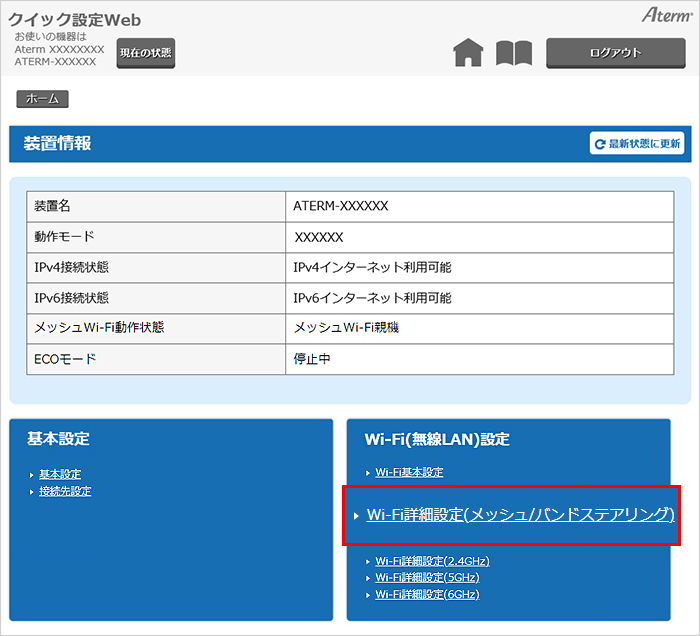
-
『Wi-Fi詳細設定(メッシュ/バンドステアリング)』画面が開きます。
「対象ネットワークを選択」から、リモートワークWi-Fi(ネットワーク分離機能)を設定する側のネットワークを選択してください。
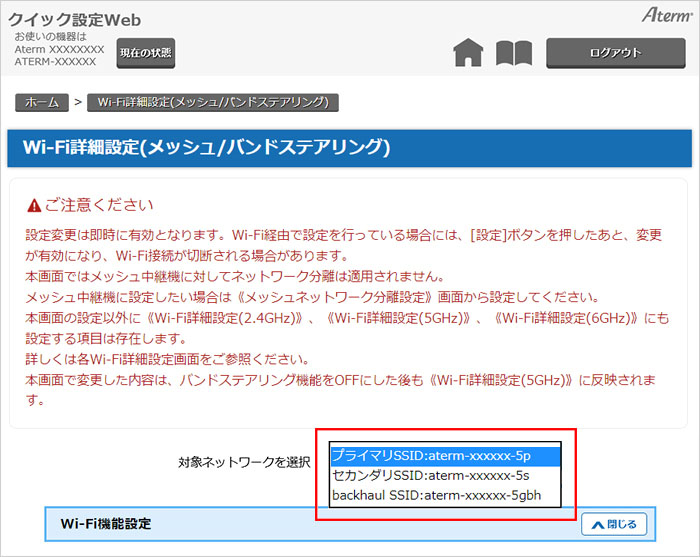
ご注意
本手順では、プライマリSSIDのリモートワークWi-Fi(ネットワーク分離機能)を初期値(無効)から有効にする場合を例に説明しています。
なお、セカンダリSSIDは初期値でリモートワークWi-Fi(ネットワーク分離機能)が有効です。
そのため、セカンダリSSIDに接続したWi-Fi端末からは、同じセカンダリSSID内のWi-Fi端末とWAN側(インターネット)への接続のみが可能で、プライマリSSID内のWi-Fi端末やAtermに有線接続した端末、クイック設定Webへのアクセスは制限されています。
-
【Wi-Fi機能設定】の[リモートワークWi-Fi(ネットワーク分離機能)]を【ON】に切り替えてください。
なお、リモートワークWi-Fi(ネットワーク分離機能)を無効にする場合は、ここで【OFF】にします。
【ON】にしたあとに、アラートが表示された場合は【OK】ボタンを押してください。
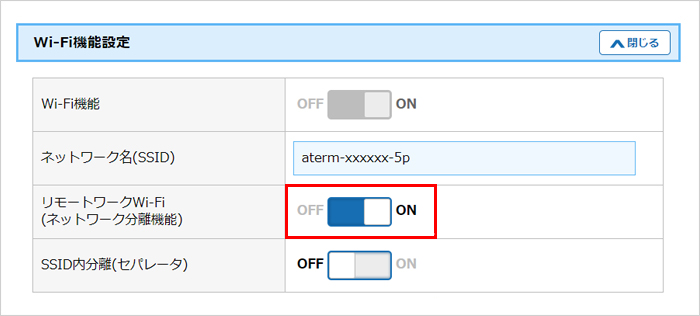
ご注意
プライマリSSIDのリモートワークWi-Fi(ネットワーク分離機能)を初期値(無効)から有効にした場合は、セカンダリSSIDと同様にアクセスが制限されます。
各SSIDでリモートワークWi-Fi(ネットワーク分離機能)をすべて有効にしてしまい、Wi-Fi端末からクイック設定Webにアクセスできなくなってしまった場合は、Atermに有線で接続したパソコンからクイック設定Webを表示して、リモートワークWi-Fi(ネットワーク分離機能)を無効にしてください。
-
SSID内分離(セパレータ)機能を使用する場合は、[SSID内分離(セパレータ)]で【ON】に切り替えてください。
なお、リモートワークWi-Fi(ネットワーク分離機能)を無効にする場合は、ここで【ON】に切り替えできません。

ご注意
SSID内分離(セパレータ)機能は、同じSSIDに接続されたWi-Fi端末間のアクセスも制限する機能です。
-
【設定】ボタンを押してください。
【設定】ボタンを押したあとに、アラートが表示された場合は【OK】ボタンを押してください。
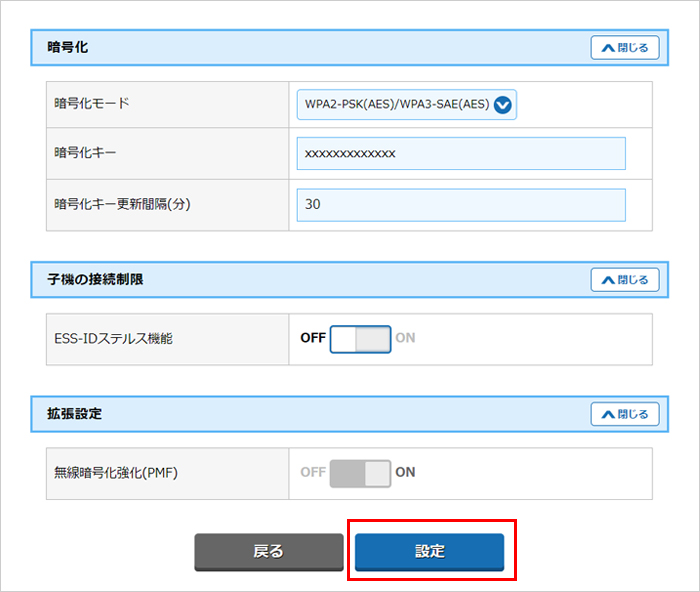
-
数秒ほど「設定中です。しばらくお待ち下さい。」と表示されたあとに、タイトル(『Wi-Fi詳細設定』)の下に「設定が完了しました。」と表示されます。
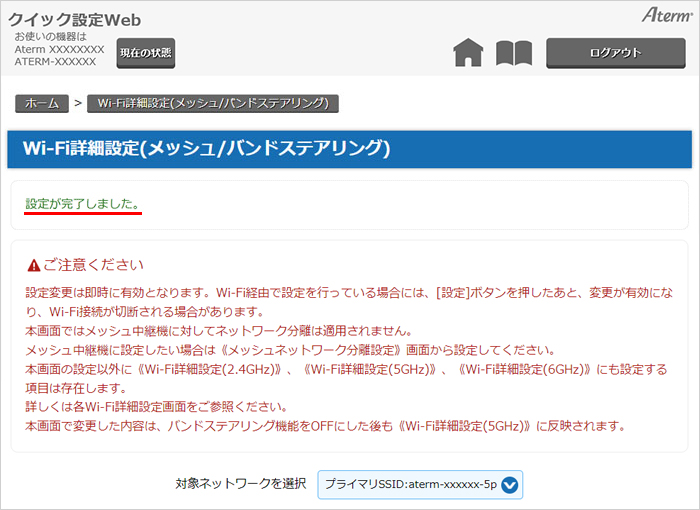
以上で、設定は完了です。